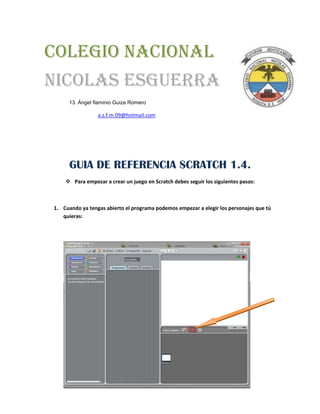
Guía paso a paso para crear tu primer juego en Scratch
- 1. COLEGIO NACIONAL NICOLAS ESGUERRA 13. Ángel flaminio Guiza Romero a.s.f.m.09@hotmail.com GUIA DE REFERENCIA SCRATCH 1.4. Para empezar a crear un juego en Scratch debes seguir los siguientes pasos: 1. Cuando ya tengas abierto el programa podemos empezar a elegir los personajes que tú quieras:
- 2. 1.1. Cuando ya hagas clic en este botón te va a parecer una ventana donde podrás escoger cualquier carpeta que se muestra a continuación, allí podrás escoger cualquier personaje. 1.2. Con Scratch también puedes crear tus muñecos
- 3. 1.3. Cuando haces clic en el botón mostrado anteriormente aparece una ventana donde podrás dibujar a tu gusto y luego haciendo clic en aceptar aparecerá el muñeco en la pantalla. 2. Luego para seguir con nuestro juego tenemos que crear un escenario. Para crear un escenario hacemos primero clic acá para seleccionarlo y luego hacemos clic en editar para escogerlo.
- 4. 2.1. Al hacer clic en este botón nos va a aparece una ventana parecida a la de los muñecos, acá podrás dibujar un fondo a poner uno que ya este hecho en importar. 2.2. Al hacer clic en importar aparecerá una ventana donde podrás escoger los fondos importados.
- 5. 3. Ahora vamos a empezar a darle movimiento a nuestras figuras. 3.1. Empezaremos con los sistemas de animación que son : Movimiento. Sensores. Lápiz. Control. Sonido. Variables. Apariencia. Operadores. Cada uno con su color respectivo. 3.2. Como veremos en la siguiente imagen aparecerá un patrón de acciones allí veremos cuadros amarillos y azules, esto quiere decir que estas acciones se encuentran las amarillas en control y las azules en movimiento en este caso se hará la animación de el muñeco dibujado que hicimos anteriormente.
- 6. 3.2. Como veremos en la siguiente imagen aparecerá un patrón de acciones allí veremos cuadros amarillos, azules, verdes y azules más claros, esto quiere decir que estas acciones se encuentran las amarillas en control, las azules en movimiento, las verdes en operadores y los azules más claros en sensores. En este caso se hará la animación del muñeco importado que hicimos anteriormente.
- 7. Luego de hacer todos estos pasos haremos clic en la bandera verde para que empiece el juego y el botón rojo para que pare todo. Si deseas descargar Scratch 1.4. Entra a http://info.scratch.mit.edu/es/Scratch_1.4_Download